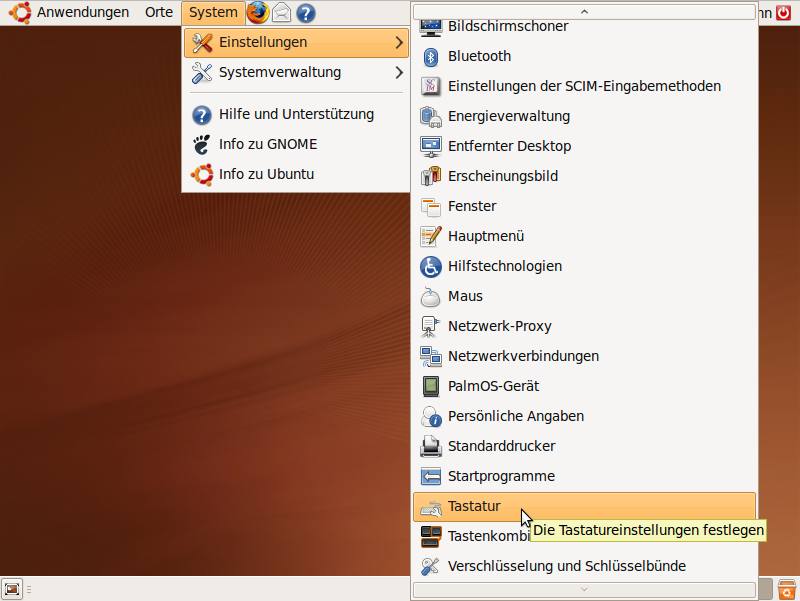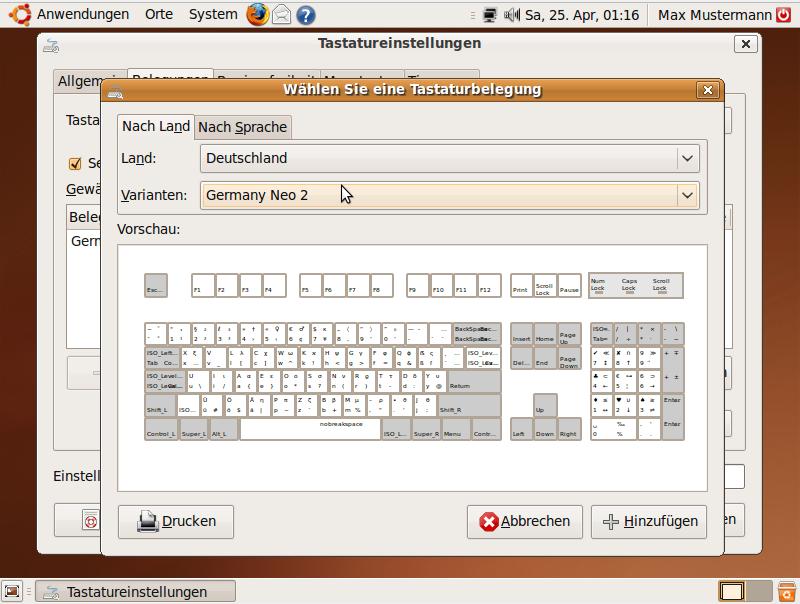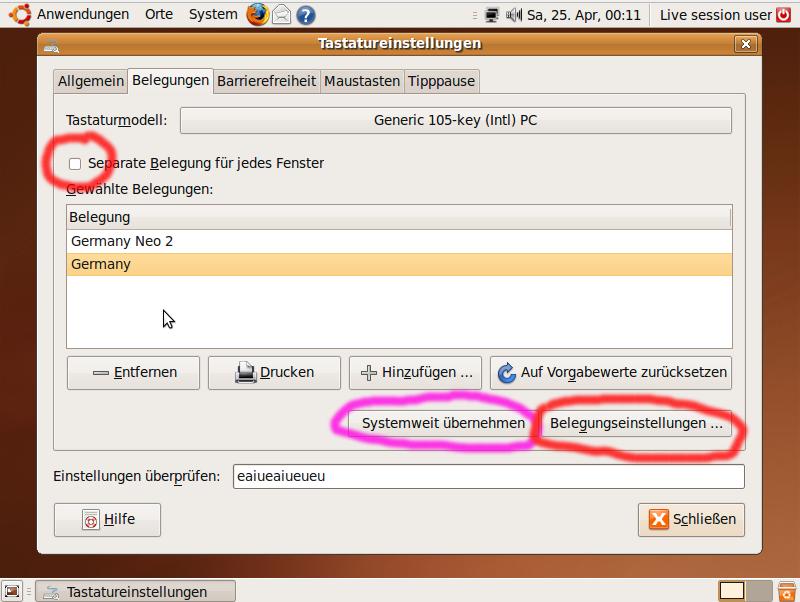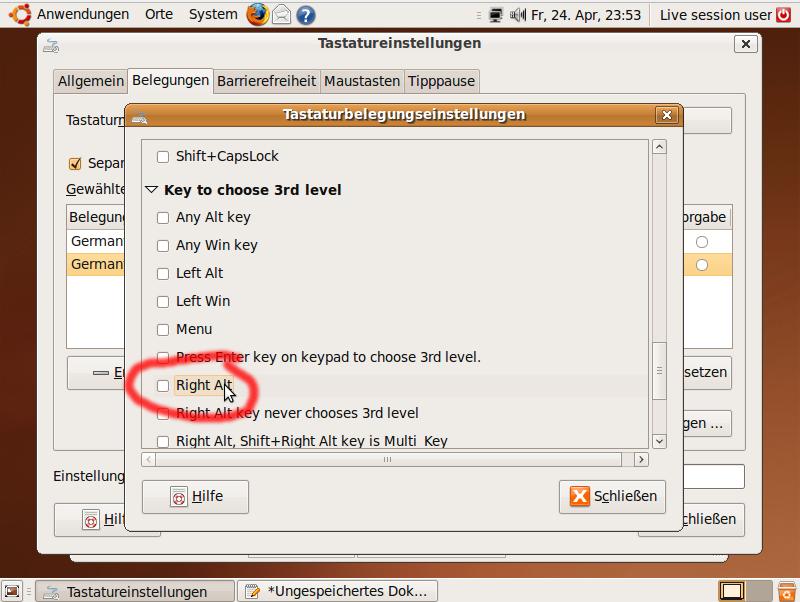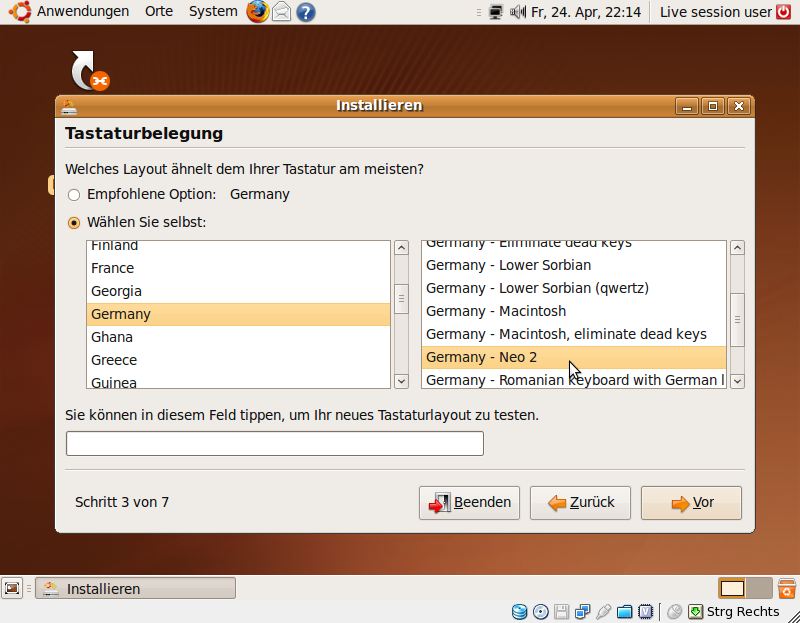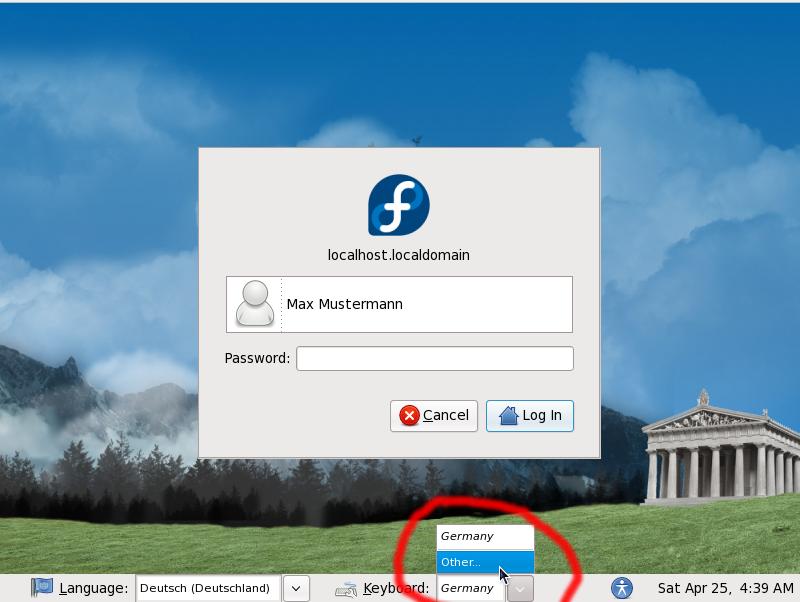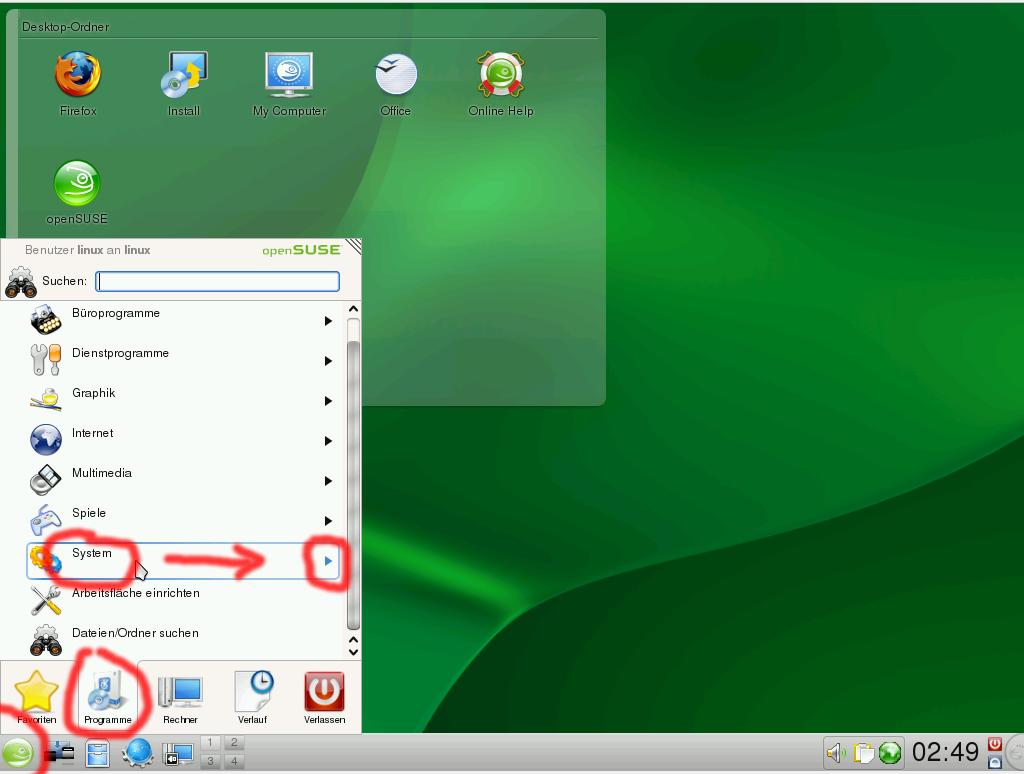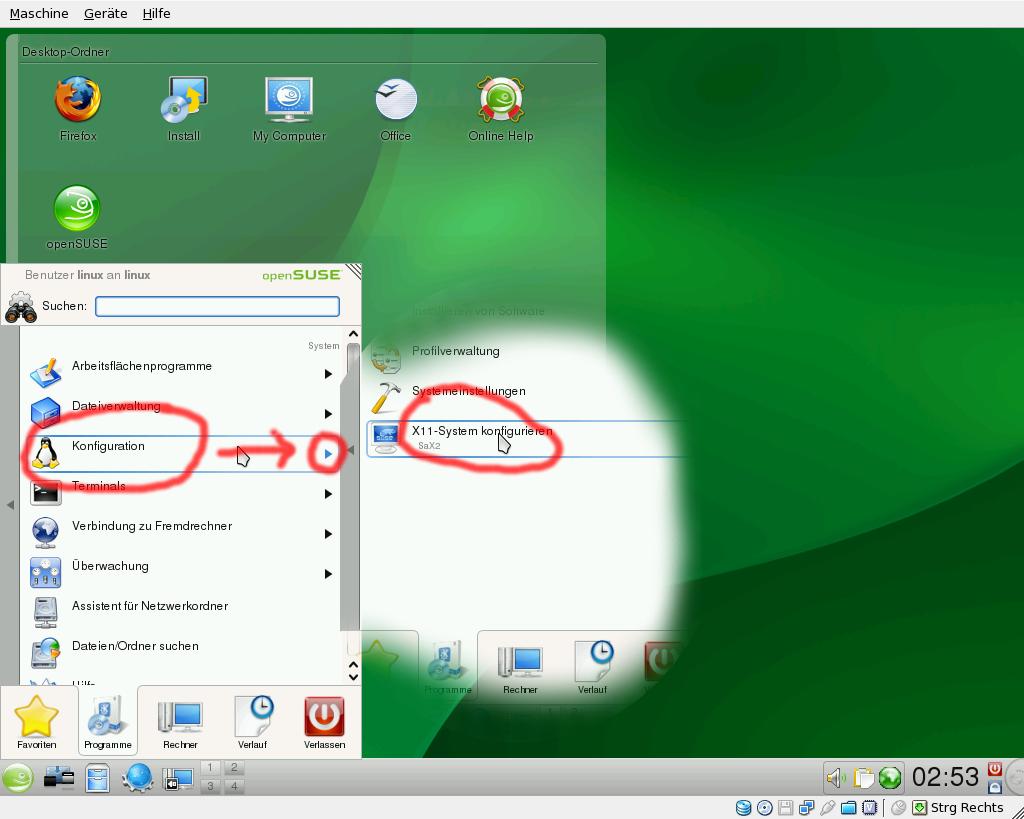| Version 2 (modified by , 15 years ago) ( diff ) |
|---|
Inhalte dieser Beschreibung
Neo auf aktuellen Linux-Systemen aktivieren
Bei modernen Systemen ist Neo schon vorinstalliert. Bei älteren Neo Version 1.0, bei neueren Neo2RC1 (eine Testversion). Zum aktivieren reicht es in den Tastatureinstellungen Neo 2 bzw. auf älteren Systemen Neostyle auszuwählen (zu finden bei den deutschen Tastaturbelegungen). Bei Neo 2 handelt es sich um Neo 2.0RC1 und bei Neostyle um die sehr alte Version 1.0, bei der nur die Buchstaben, nicht die Sonderzeichen optimiert wurden.
Es folgen einige Beispiele.
Gnome
- Unter Gnome oben in der Leiste auf System → Einstellungen → Tastatur klicken (Bild 1).
- Dann auf Belegungen und auf Hinzufügen (Bild 2).
- Bei Land Deutschland und bei Varianten Germany Neo 2 auswählen (Bild 3).
- Falls man Neo und QWERTZ haben will und Neo als Standard haben will, muss man die andere (Germany = QWERTZ) löschen und nochmal hinzufügen. Denn die oberste Belegung ist die Standardbelegung (Bild 4).
- Außerdem sollte man den Haken bei Separate Belegung für jedes Fenster entfernen, sofern man nicht genau dies haben will (Bild 4).
- Dann noch auf die Belegungseinstellungen klicken (Bild 4) und dort den unbedingt den Haken bei Both Alt keys together entfernen und zum Beispiel bei Scroll Lock setzen (Bild 5): Man schaltet dann zwischen Neo und QWERTZ durch Drücken der Rollentaste um. Außerdem weiter unten bei Key to choose 3rd level unbedingt den Haken bei Right Alt entfernen (Bild 6).
- Eventuell noch auf Systemweit übernehmen klicken (rosa im Bild 4), wenn man schon bei der Anmeldung seinen Benutzernamen und das Passwort mit Neo eingeben will.
KDE
Window Maker
Unter Window Maker trägt man mit einem Texteditor in die Datei /home/gerhard/GNUstep/Library/WindowMaker/autostart (gerhard durch den eigenen Benutzernamen ersetzen) folgendes ein:
setxkbmap de neo
Fluxbox
XFCE
Ubuntu
Bei Ubuntu kann man Neo schon bei der Installation auswählen. Siehe Bild.
In einem laufenden System aktiviert man Neo wie bei der Gnome-Anleitung beschrieben.
Fedora
Bei Fedora (und anderen Distributionen mit aktuellem GDM) kann man einfach bei der Anmeldung seine Sprache und Tastaturbelegung auswählen. Den Benutzer einfach anklicken, dann Neo für die Tastatur auswählen und dann sein Passwort mit Neo eingeben (siehe Bilder). Das System merkt sich die Einstellungen für das nächste mal.
Wenn man zwischen Neo und QWERTZ schnell und einfach wechseln will (auch wenn man sich schon angemeldet hat, weil z. B. ein Kollege kurz am Rechner was tippen will), dann muss man einfach die Gnome-Anleitung befolgen.
Suse
Bei Suse kann man erst nach der Installation die Belegung auswählen. Dazu unten auf das
- grüne Menüsymbol → Programme → System (Bild 1) → Konfiguration → X11-System konfigurieren (Bild 2).
- Dort auf Tastatur und dann bei Land Deutschland und bei Variante neo wählen (Bild 3).
- Dann auf OK und dann Speichern.
- Dann abmelden und wieder anmelden bzw. Neustarten.
Die Tastatur ist nun systemweit (für alle Benutzer und auch schon bei der Anmeldung) auf Neo gestellt.
Neo-Einrichtung unter Linux
Neo-Einrichtung auf anderen Systemen
Hauptseite
Attachments (20)
-
ubuntu9.04_neo_bei_installation.jpg
(65.1 KB
) - added by 15 years ago.
neo bei der installation von ubuntu auswählen
-
gnome_ubuntu_teil1.jpg
(47.4 KB
) - added by 15 years ago.
tastaturbelegung unter gnome wählen
-
gnome_ubuntu_teil2.jpg
(56.6 KB
) - added by 15 years ago.
tastaturbelegung unter gnome wählen
-
gnome_ubuntu_teil3.jpg
(68.3 KB
) - added by 15 years ago.
tastaturbelegung unter gnome wählen
-
gnome_ubuntu_teil5.jpg
(68.1 KB
) - added by 15 years ago.
tastaturbelegung unter gnome wählen
-
gnome_ubuntu_teil6.jpg
(63.5 KB
) - added by 15 years ago.
tastaturbelegung unter gnome wählen
-
gnome_ubuntu_teil4.jpg
(60.8 KB
) - added by 15 years ago.
tastaturbelegung unter gnome wählen
-
fedora_teil1.jpg
(47.4 KB
) - added by 15 years ago.
neo mit fedora
-
fedora_teil2.jpg
(59.9 KB
) - added by 15 years ago.
neo mit fedora
-
kde_suse_teil1.jpg
(57.5 KB
) - added by 15 years ago.
neo mit kde-opensuse
-
kde_suse_teil2.jpg
(71.1 KB
) - added by 15 years ago.
neo mit kde-opensuse
-
kde_suse_teil3.jpg
(71.4 KB
) - added by 15 years ago.
neo mit kde-opensuse
-
xfce_xubuntu_teil1.jpg
(61.8 KB
) - added by 15 years ago.
xfce und neo
-
xfce_xubuntu_teil2.jpg
(72.8 KB
) - added by 15 years ago.
xfce und neo
-
xfce_xubuntu_teil3.jpg
(61.0 KB
) - added by 15 years ago.
xfce und neo
-
kde_kubuntu_teil1.jpg
(49.9 KB
) - added by 15 years ago.
neo mit kde
-
kde_kubuntu_teil2.jpg
(49.8 KB
) - added by 15 years ago.
neo mit kde
-
kde_kubuntu_teil3.jpg
(77.7 KB
) - added by 15 years ago.
neo mit kde
-
kde_kubuntu_teil4.jpg
(64.4 KB
) - added by 15 years ago.
neo mit kde
-
kde_kubuntu_teil5.jpg
(36.4 KB
) - added by 15 years ago.
neo mit kde
Download all attachments as: .zip